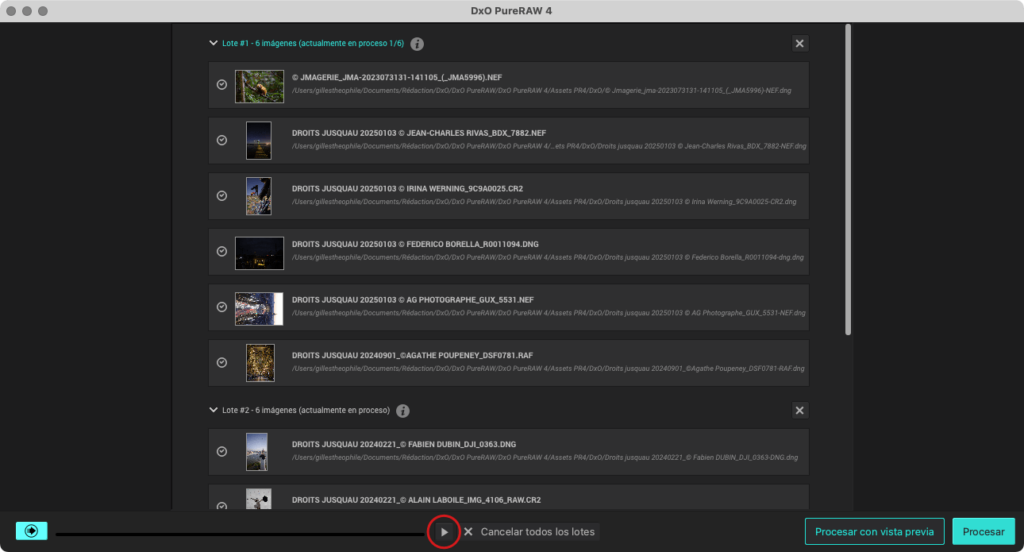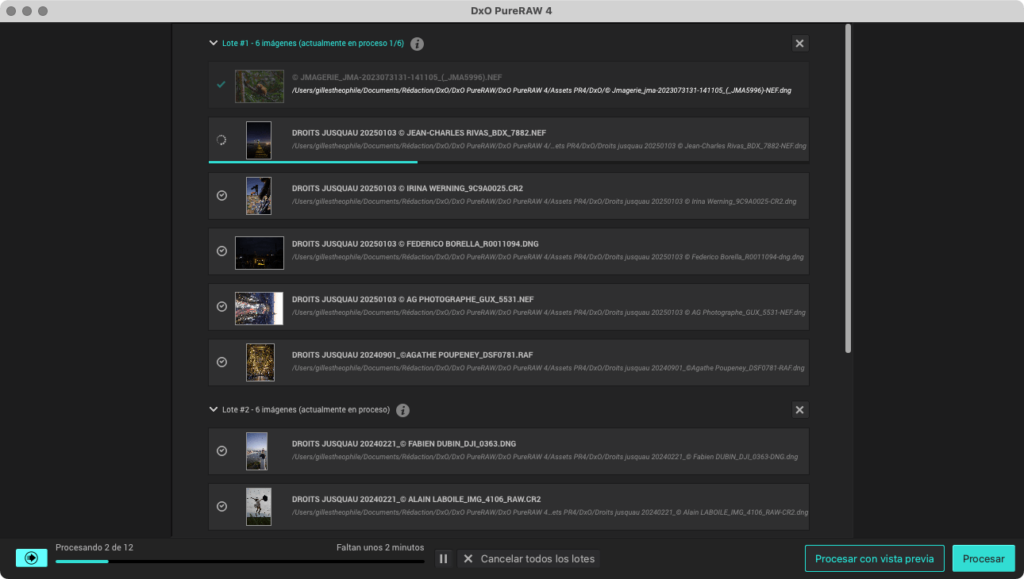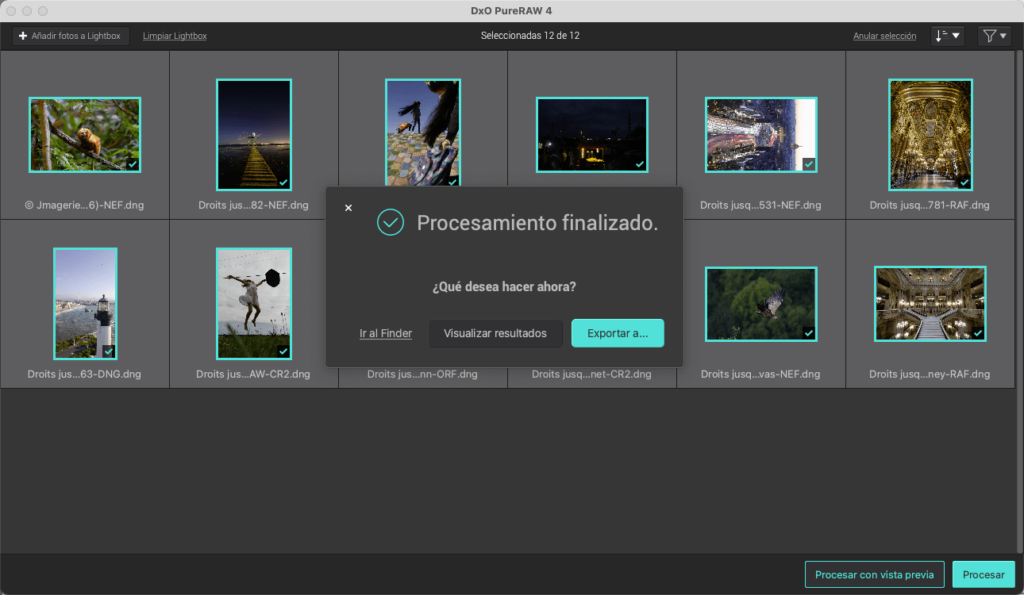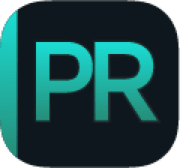Trabajar por lotes con la cola de espera
DxO PureRAW dispone de un sistema de colas para gestionar de modo eficaz el procesamiento de imágenes por lotes. Se ha diseñado especialmente para grandes tiradas de fotografías y está dirigido a profesionales con una producción continuada. El sistema de colas te permite añadir, gestionar y eliminar lotes de imágenes.
Añadir a la cola
Para añadir un lote de imágenes a la cola:
- Añada imágenes a la Lightbox.
- En la parte inferior derecha, haz clic en el botón Procesar o en el botón Procesar con vista previa, dependiendo de tu flujo de trabajo.
- Dependiendo de tu elección en el paso 2, se muestra el diálogo de opciones de procesamiento de imagen o la ventana de vista previa. Selección de opciones de tratamiento.
- Haga clic en Añadir a la cola.
- DxO PureRAW switches back to the Lightbox with a barra de progreso displayed at the bottom of the screen. Las miniaturas en cola se indican con un icono de Esperando procesamiento, pero el procesamiento se pone en pausa para poder añadir otro lote de imágenes. Puedes echar un vistazo a la cola haciendo clic en el botón Ver cola, en la esquina inferior izquierda.
- Para añadir fotos*, haga clic en Añadir fotos a Lightbox.
- Las nuevas imágenes que se muestran en la Lightbox están seleccionadas de forma predeterminada.
- Repita los pasos 2 a 5 con cada lote de imágenes que vaya a procesar.
- Repita los pasos con cada lote de imágenes que vaya a procesar.
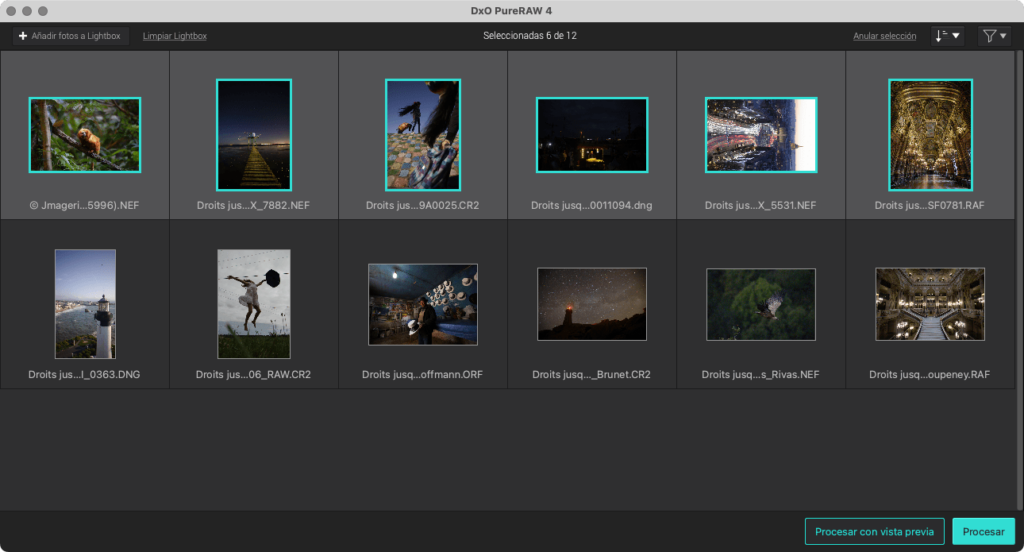
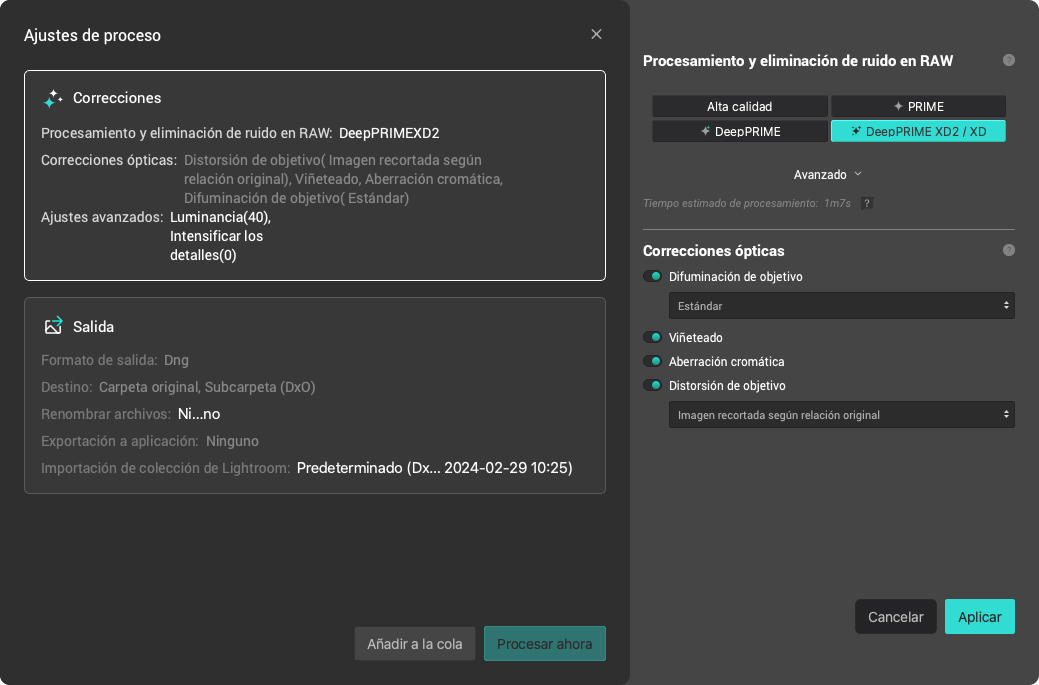
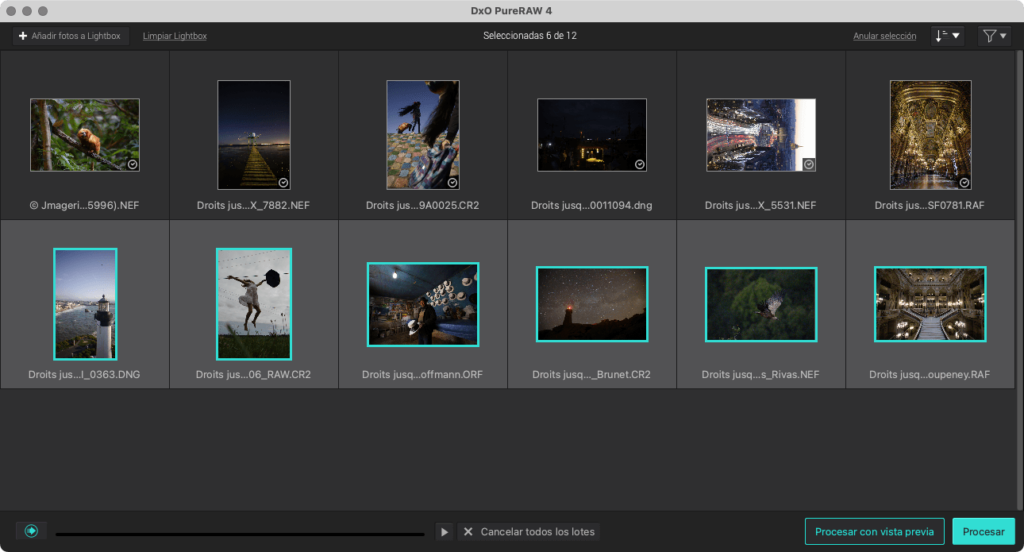
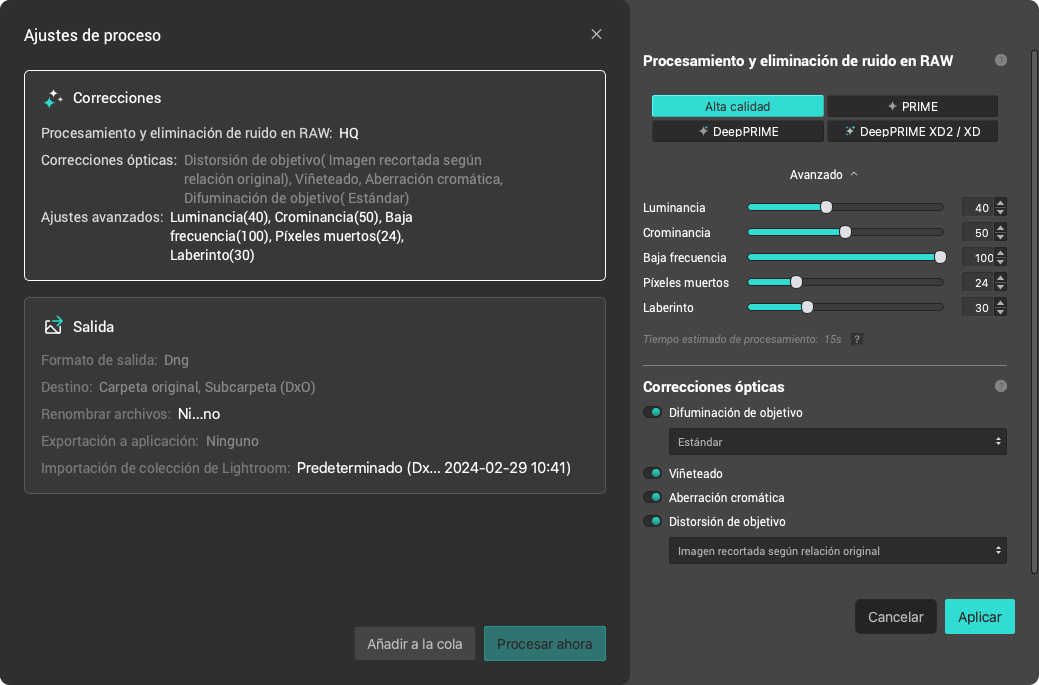
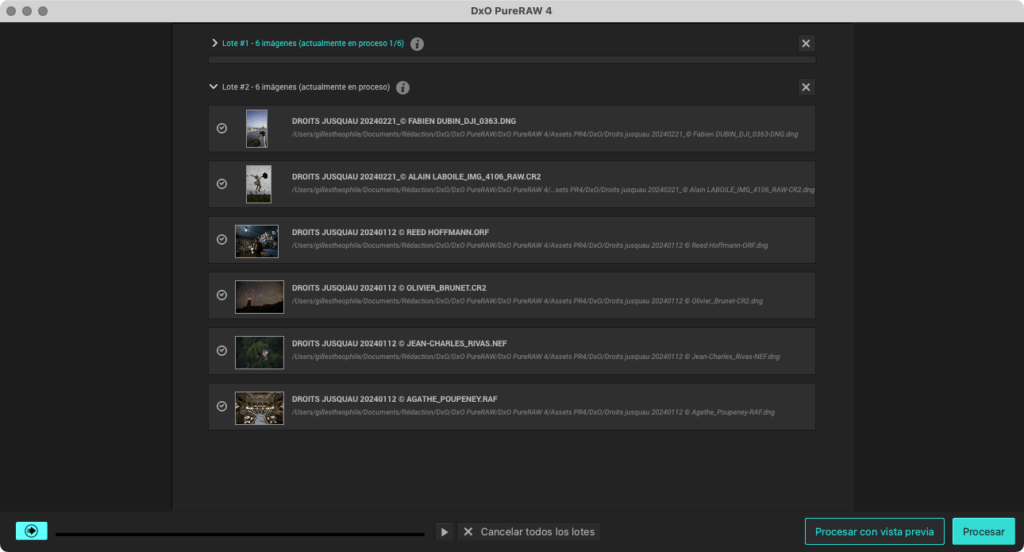
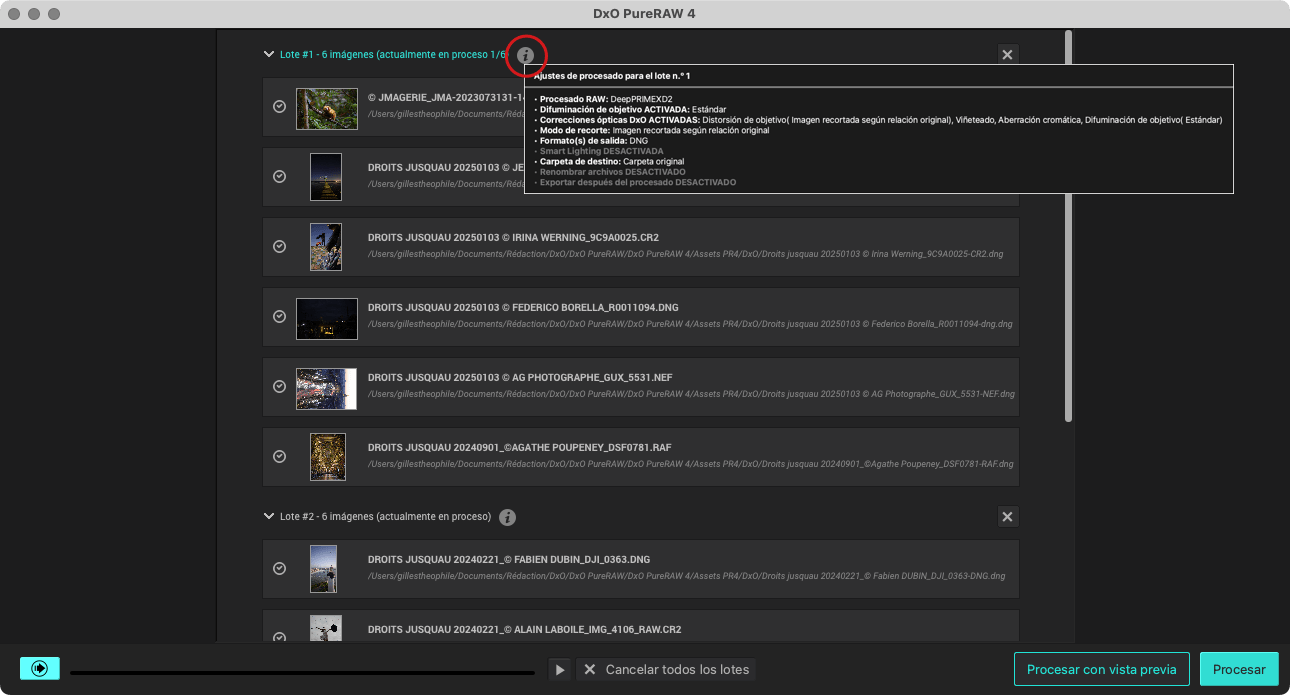
Conviene saber
- Mientras conserves las mismas opciones y ajustes, las imágenes se añadirán al mismo lote.
- Si aplicas otras opciones y ajustes de procesado a las nuevas imágenes, se creará un segundo lote.
- Las mismas imágenes pueden formar parte de varios lotes, siempre y cuando las vuelva a seleccionar en la Lightbox, las añada a la cola y cambie las opciones de procesamiento. Es algo que resulta especialmente útil si quieres obtener simultáneamente imágenes con distintos formatos y/o aplicarles procesados y ajustes distintos.
- El título de cada lote consta de los siguientes elementos: número de lote, número de imágenes y número de imágenes en proceso y, en el extremo derecho de la línea, el botón X para borrar el lote.
- Cuando pasas el ratón sobre el nombre de los lotes, una ventana flotante ofrece un resumen de todos los ajustes.
Gestión de la cola
Para comprobar y reordenar la cola, hay que pulsar el botón Ver cola situado en la parte inferior izquierda. Las imágenes se presentan en forma de lista, que muestra para cada elemento:
- El icono de procesamiento pendiente.
- La miniatura.
- El nombre del archivo original.
- La ruta a la carpeta de destino.
- El nombre del archivo procesado.
- Un botón X para eliminar la imagen de la lista de espera.
Cada lote puede ampliarse o contraerse haciendo clic en el chebrón o V invertida que hay frente al número de lote. Dentro de cada lote, es posible reorganizar el orden de las imágenes arrastrándolas y soltándolas. También puede mover una imagen o un grupo de imágenes de un lote a otro, pero no se pueden mover ni intercambiar lotes.
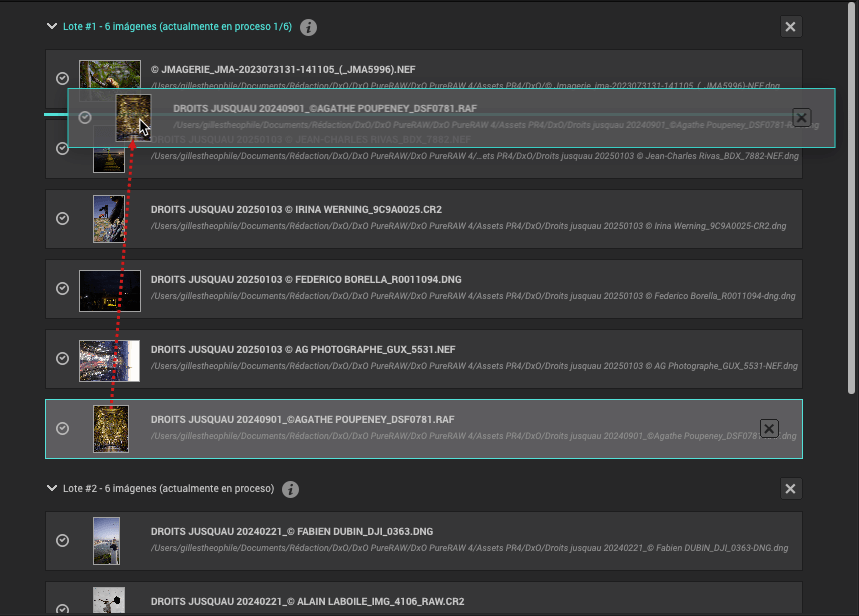
Para seleccionar varias imágenes en un lote, pulse Ctrl (PC)/Cmd (Mac). Para seleccionar una serie continua de imágenes, haga clic en la primera y luego, manteniendo pulsada la tecla Mayús, haga clic en la última.
Al hacer clic con el botón derecho del ratón sobre una imagen o una selección de imágenes se abre un menú emergente con el que se pueden realizar las siguientes operaciones:
- Procesar la siguiente.
- Procesar la última (final de la cola).
- Quitar de la cola.
- Seleccionar todo: selecciona todas las imágenes de la cola.
- Anular selección: deshace la selección de todas las imágenes de la cola.
- Mostrar en Finder (Mac)/Mostrar en Explorador (Windows): muestra la imagen seleccionada en la ubicación actual en el explorador de archivos del sistema.
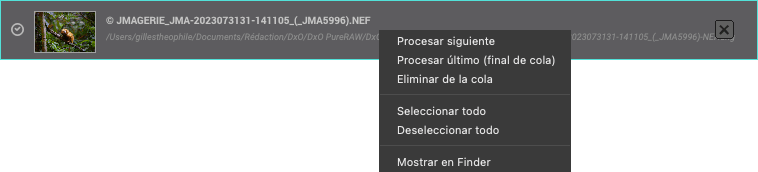
Para eliminar imágenes o lotes de imágenes de la cola:
- Seleccione una o más imágenes y pulse la tecla Supr del teclado.
- Si es un lote de imágenes, haga clic en la X situada en el extremo derecho del título del lote.
Comenzar a procesar la cola
El procesamiento por lotes de imágenes se inicia pulsando el botón Procesar, que está situado en la parte inferior derecha. Es posible mantener la interfaz de la cola visible para seguir el progreso. Se puede poner en pausa y reiniciar en cualquier momento haciendo clic en el botón al final de la barra de progreso.
Para cancelar el procesamiento por lotes, haga clic en el botón Cancelar todos los lotes, situado a la derecha de la barra de progreso. En cada imagen que se procesa aparece también una barra de progreso y un botón X para detener el procesamiento en curso.
Todavía puede seguir el avance del procesamiento en la Lightbox. Para visualizarlo, haga clic en el botón Ocultar cola, en la parte inferior izquierda. También puedes seguir el proceso de procesamiento con el Widget en la barra de menú (Mac) o en la barra de tareas (PC).